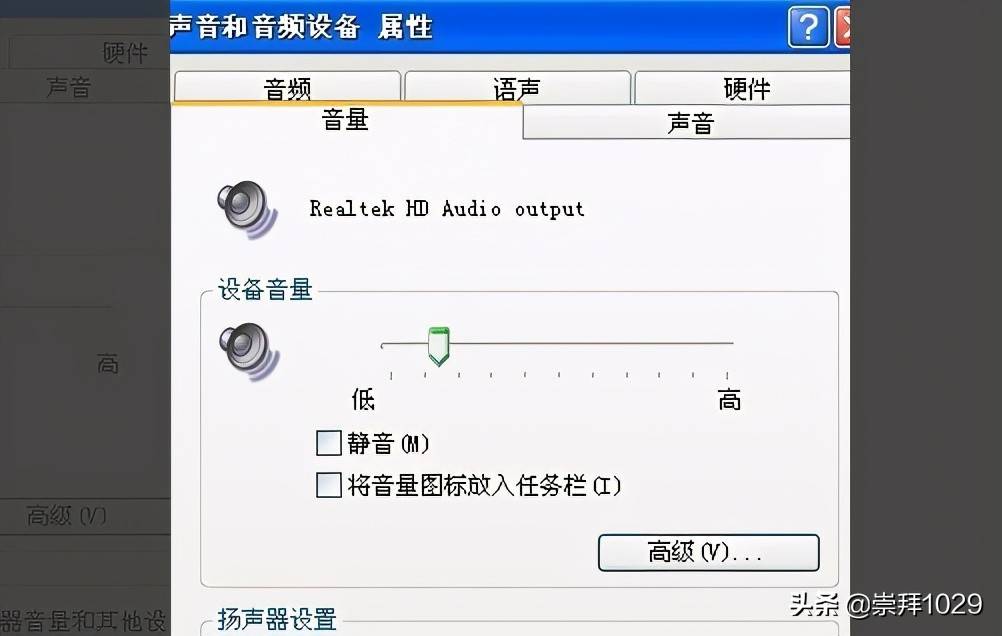我的电脑没有声音怎么办(电脑没声音了恢复步骤)

我的电脑没有声音怎么办(电脑没声音了恢复步骤)

闪电家修
 162
162
2022-08-24 11:23:46
电脑使用的时候,出现问题还是很正常的,比如说打开电脑,在屏幕右下角有一个气泡提示“未安装任何音频输出设备”,而且任务栏音量图标上有红叉,这种电脑没有声音设备的问题也是很经常出现。下面就来看看电脑没有声音设备的3个原因和解决方案!
电脑没有声音设备的3个原因和解决方案!
原因一:音频设备驱动损坏
解决方案:
1、 首先要查一查驱动,在桌面“计算机”图标上右键,选择“属性”,在系统属性窗口,选择“设备管理器”
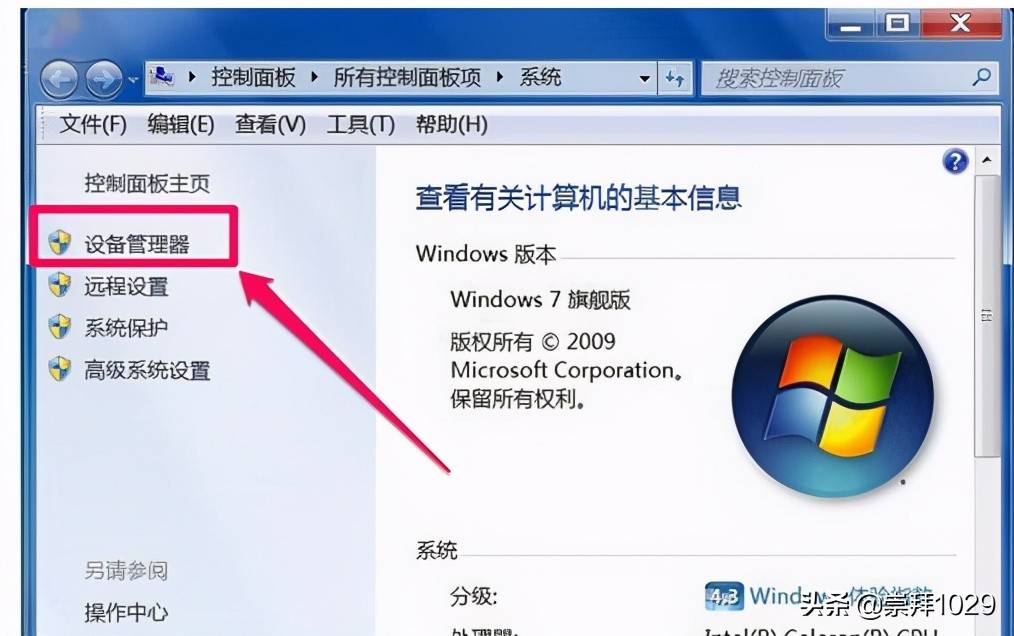
2、 进入设备管理器后,打开“声音,视频和游戏控制器”,看看下面的声音设备前面有没有黄色警示标志,如果有,则表明驱动损坏,就要更新驱动
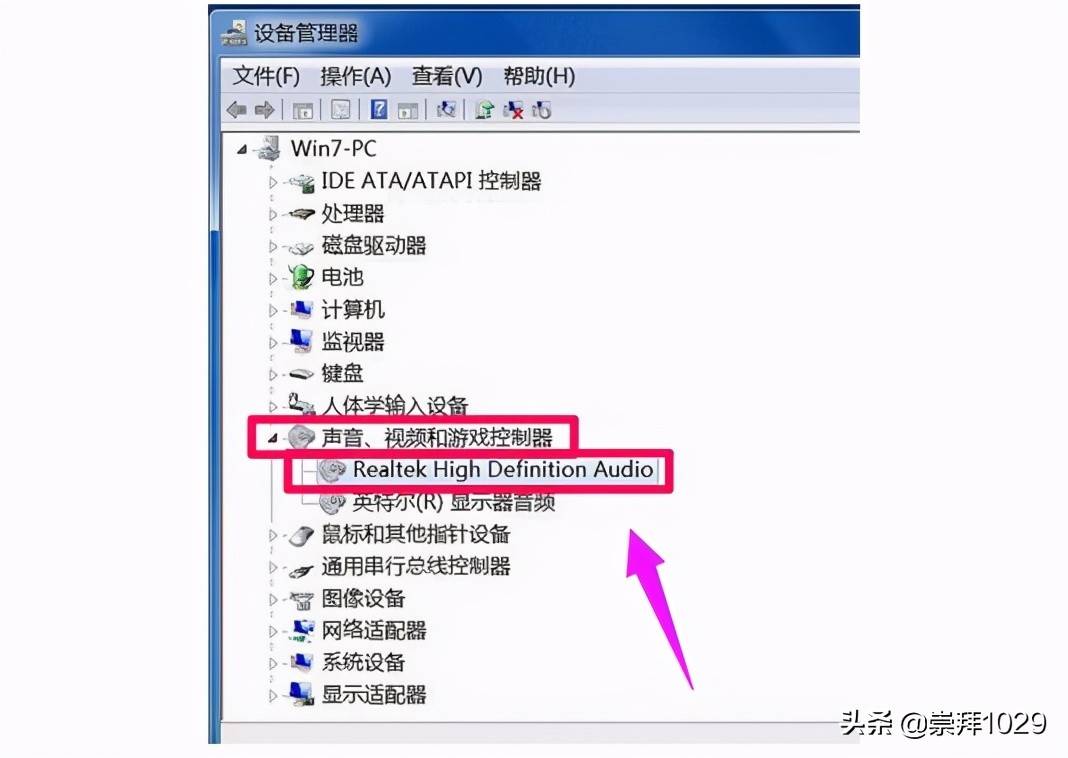
3、 更新驱动方法有两种,一种是有驱动光盘或之前有备份的驱动,可以在声音设备上右键,选择“更新驱动设备软件”,然后按步骤进行更新
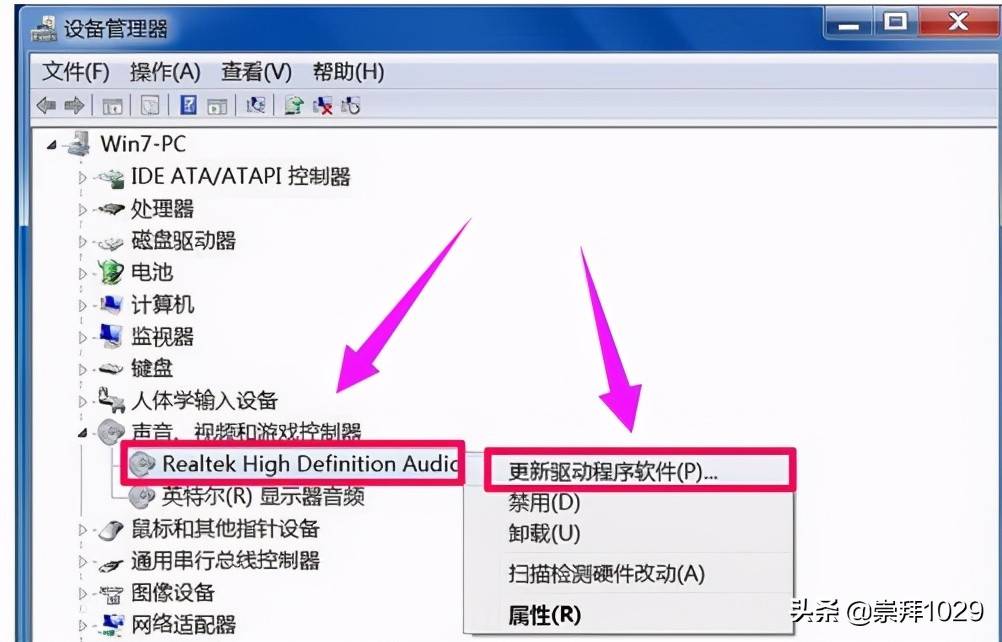
4、 如果没有驱动光盘或备份,则到网上下载第三方驱动安装软件,安装后,由软件自动更新
原因二:电脑设置出错!
解决方案:
1、 如果在设备管理器中的声音设备驱动是好的,则是系统设置有问题,右键点击任务栏小喇叭图标,选择“播放设备”
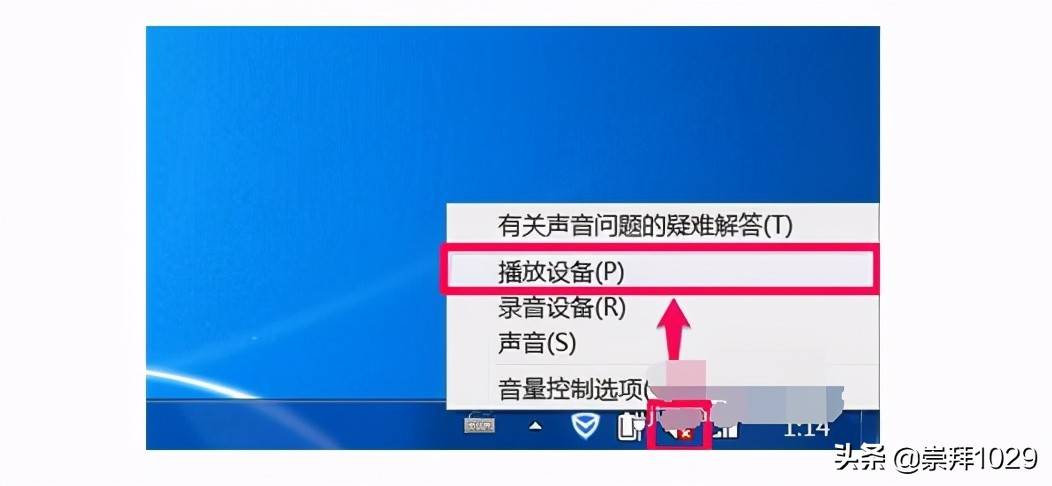
2、 在“播放”选项卡界面,就会显示“未安装音频设备”,在此处右键。在弹出的右键菜单中选择“显示禁用设备”
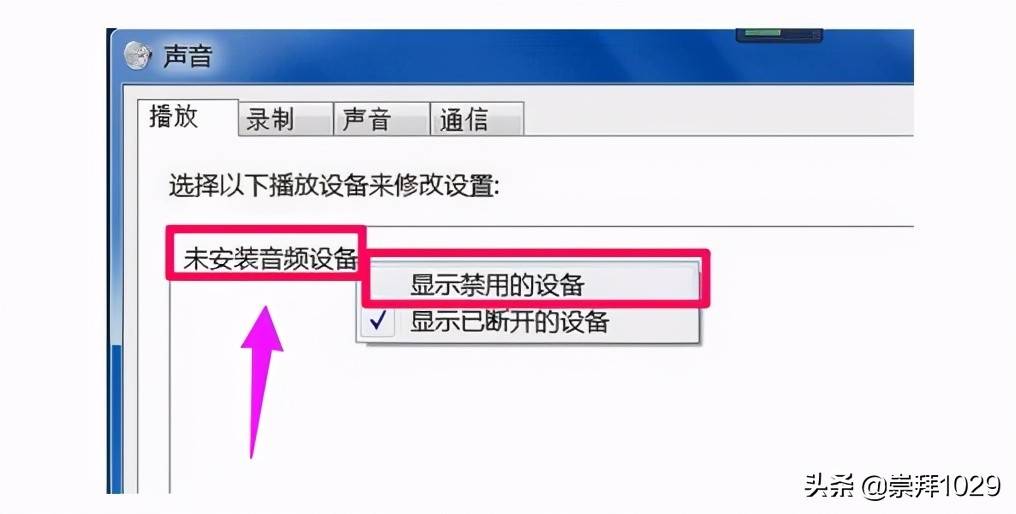
3、 然后,电脑就会出现“扬声器”和“耳机”选项,这时要在“扬声器”上右键,然后点击菜单中的“启用”
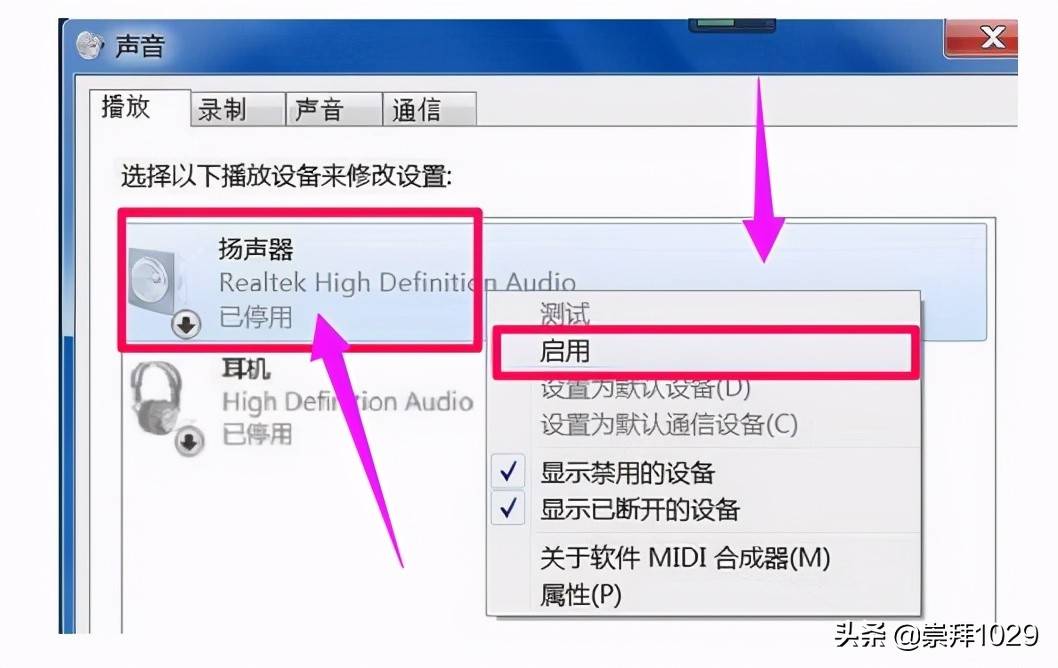
4、 最后,用以上同样的方法,把耳机也“启用”,最后点“确定”保存设置,回到任务栏,就会发现音量图标上没有红叉了,声音也有了
原因三:电脑服务功能出错!
解决方案:
1、 我们打开电脑音量出现没有音频设备的提示,首先点击“开始”菜单选择“运行”,在运行中输入“services.msc”
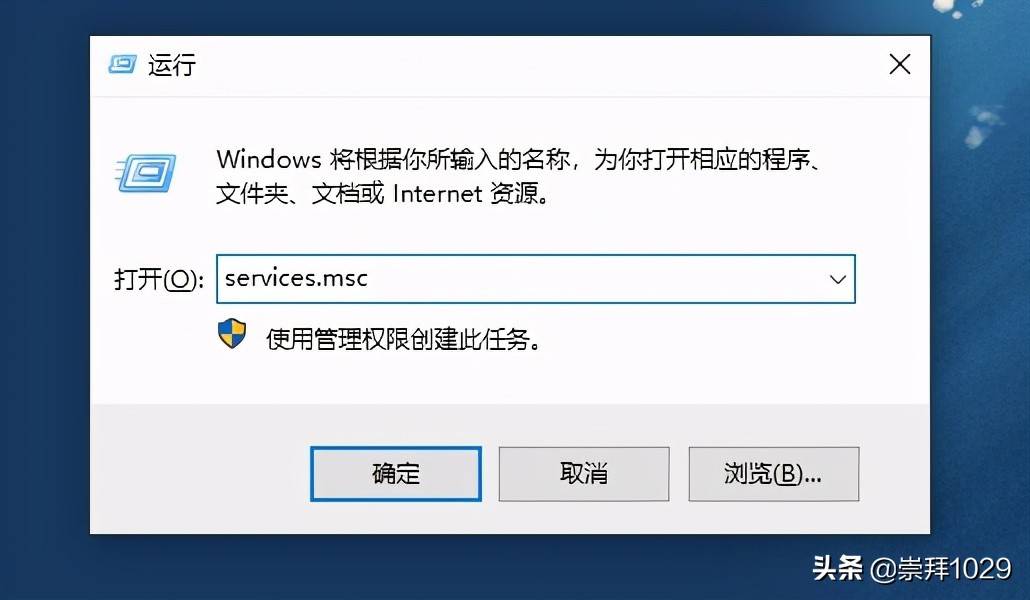
2、 在服务本地右侧找到Windows Audio这个栏目
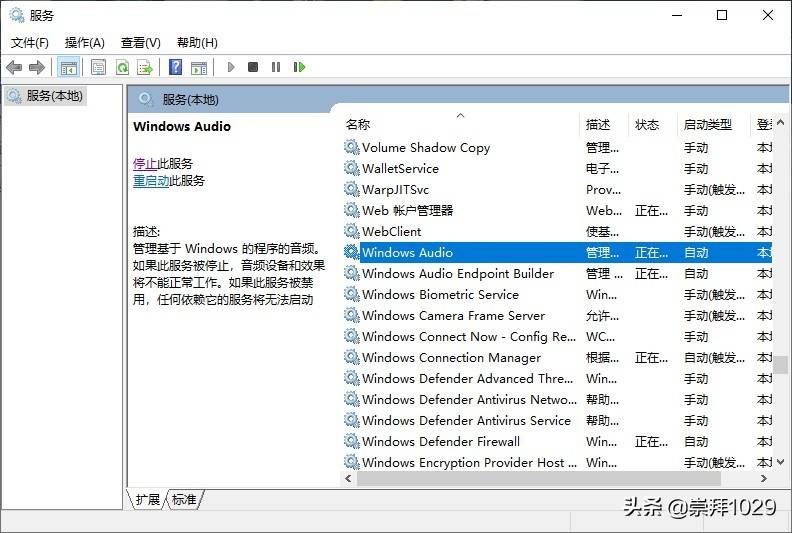
3、 然后,双击打开Windows Audio
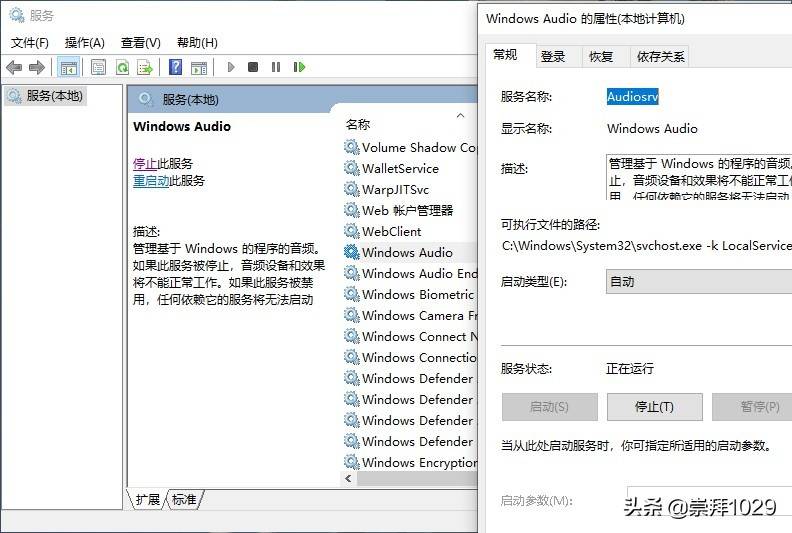
4、 将Windows Audio中的启动类型改为自动,然后启用就好了
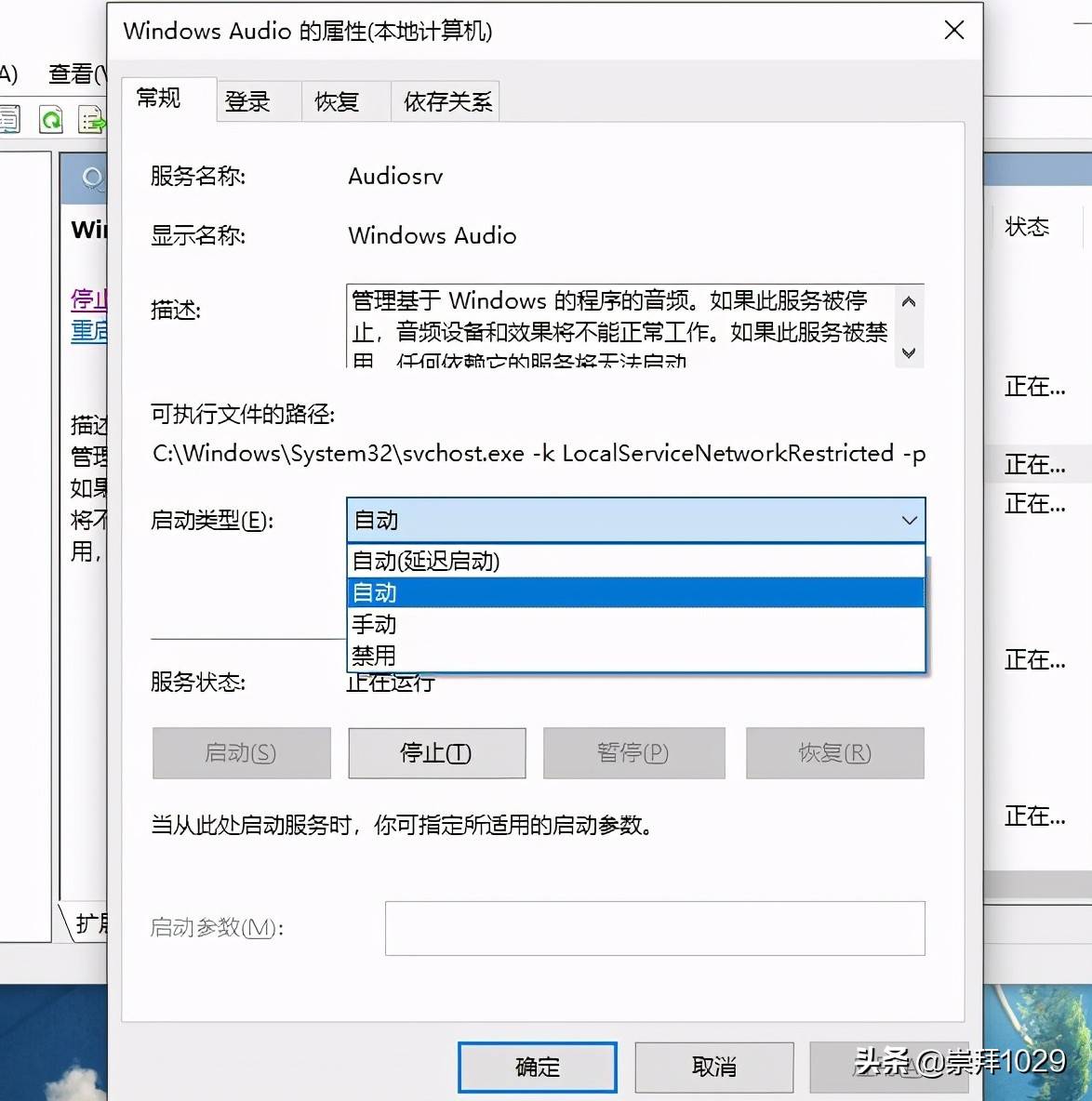
5、 然后,记得应用确定一下,确保设置开启了
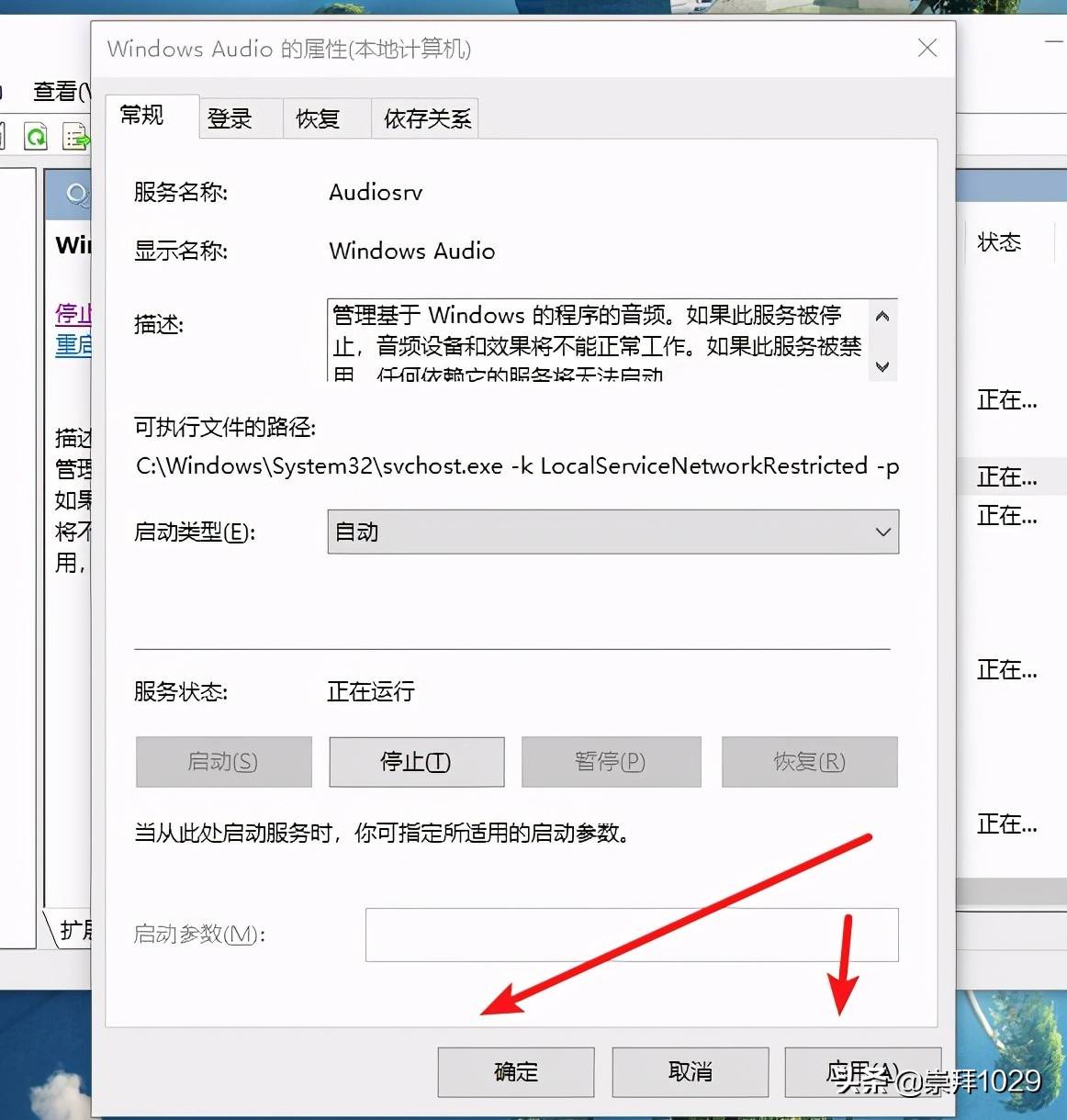
6、 最后,我们再打开控制面板中的音频设备就可以看到显示正常了,也就是可以正常使用了
以上就是电脑没有声音设备的3个原因和解决方案!如果你的电脑声音出现问题,显示没有声音设备,可以参考以上方法来解决,大多是驱动或者是系统设置出现了问题,希望以上方法可以帮助到有需要的朋友。